วิธีปิดใช้งาน Windows Recall บนพีซี Copilot+

ฟีเจอร์ที่โดดเด่นของ Copilot+ PC คือ Recall AI อย่างไรก็ตาม หลังจากนักวิจัยได้ชี้ให้เห็นข้อบกพร่องด้านความปลอดภัยในฟีเจอร์นี้ ผู้ใช้ก็กำลังมองหาวิธีปิดการใช้งานมัน
หลายๆ คนไม่พบว่ามีประโยชน์เมื่อลองใช้ Windows Recallเป็น ครั้งแรก แต่หลังจากได้ใช้งานฟีเจอร์นี้ไปสักระยะหนึ่ง ก็สามารถพูดได้ว่ามันจะเปลี่ยนวิธีการใช้งานพีซีของคุณไปอย่างสิ้นเชิง
สารบัญ
ฟีเจอร์ Recall ของ Microsoft ที่สร้างความขัดแย้งเริ่มเปิดตัวให้กับ Windows Insiders อีกครั้งแล้ว แต่คุณควรลองใช้ฟีเจอร์นี้หรือไม่หลังจากที่ถูกระบุว่ามีความเสี่ยงด้านความปลอดภัยและความเป็นส่วนตัว?
Microsoft ประกาศในโพสต์บล็อก Windows ว่าฟีเจอร์ Recall รุ่นตัวอย่างจะพร้อมใช้งานใน Windows 11 Build 26100.3902 สำหรับ Windows Insiders ในช่อง Release Preview ฟีเจอร์ดังกล่าวทำหน้าที่เหมือนเครื่องย้อนเวลา โดยจะถ่ายภาพหน้าจอเป็นระยะๆ และใช้ AI ในการจัดเรียงและค้นหาข้อมูล ซึ่งหมายความว่าคุณสามารถค้นหาหน้าจอ เอกสาร รูปภาพบนเว็บ ฯลฯ โดยใช้ภาษาธรรมชาติได้
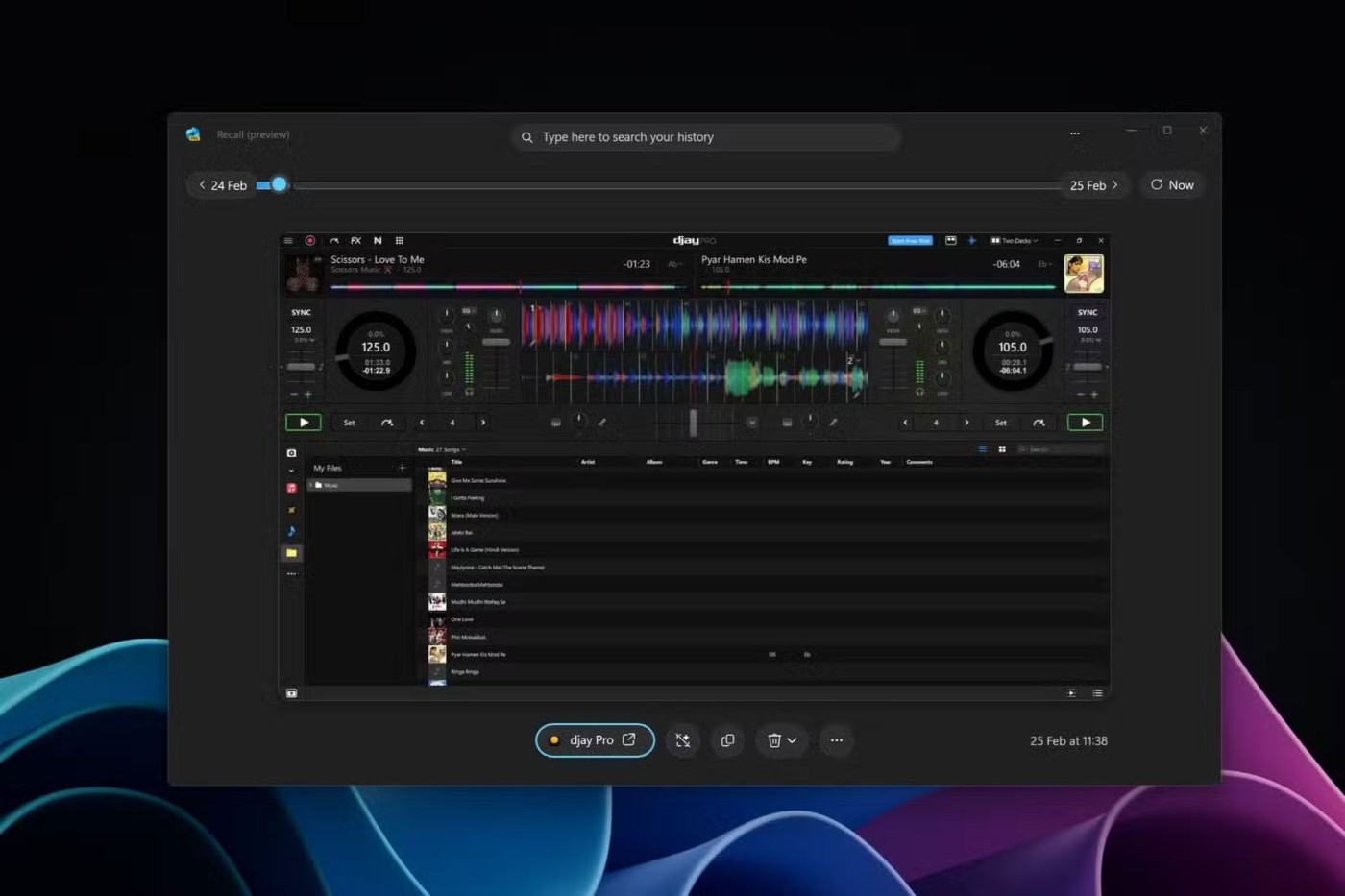
ฟีเจอร์ดังกล่าวได้รับความสนใจเนื่องจากเป็นฝันร้ายด้านความเป็นส่วนตัวไม่นานหลังจากการประกาศในเดือนพฤษภาคม 2024 ทำให้ Microsoft ต้องเลื่อนการเปิดตัวในวงกว้างและแก้ไขปัญหาดังกล่าว บริษัทได้เปิดตัวฟีเจอร์ Recall อีกครั้งให้กับผู้ใช้ Windows Insider ในเดือนพฤศจิกายน 2024 หลังจากที่ปรับปรุงวิธีการจัดการภาพหน้าจอและแก้ไขข้อกังวลด้านความเป็นส่วนตัวอื่นๆ
อย่างไรก็ตาม เวอร์ชันนี้รวบรวมข้อมูลที่ละเอียดอ่อน เช่น หมายเลขบัตรเครดิต และหมายเลขประกันสังคม ทำให้ Microsoft ต้องเลื่อนการเปิดตัวออกไปอีก Microsoft ยังสัญญาว่าจะดำเนินการตรวจสอบภายในเพื่อแก้ไขข้อกังวลด้านความปลอดภัยและความเป็นส่วนตัว
ในปัจจุบันคุณสมบัตินี้ต้องการให้คุณเลือกบันทึกภาพสแนปช็อต การตรวจสอบข้อมูลชีวภาพของWindows Helloยังต้องใช้เพื่อให้ผู้คนยืนยันตัวตนก่อนเข้าถึงสแนปช็อต ตามที่ Microsoft ระบุ:
คุณสามารถควบคุมได้ว่าสแนปช็อตใดจะถูกบันทึกและสามารถหยุดการบันทึกสแนปช็อตได้ตลอดเวลา
การปรับใช้จะจำกัดเฉพาะพีซี Windows Copilot+ ที่ใช้ Snapdragon เท่านั้น อย่างไรก็ตาม ด้วยเครื่อง Windows ที่ขับเคลื่อนด้วย Intel และ AMD ที่มี Copilot+ AI การเปิดตัวแบบค่อยเป็นค่อยไปอาจรวมถึงฟีเจอร์นี้ด้วย คุณสมบัติอื่นๆ ที่รวมอยู่ในอัปเดตนี้ ได้แก่ การค้นหา Windows ที่ดีขึ้น คลิกเพื่อดำเนินการ (ดูตัวอย่าง) พร้อมด้วยการอัปเดต Windows Narrator, Widgets, Phone Link, Taskbar, Display, Windows Share และอื่นๆ อีกมากมาย
การเรียกคืนเป็นหนึ่งในสถานการณ์ที่การปล่อยให้ Windows บุกรุกความเป็นส่วนตัวของคุณจะเป็นประโยชน์ มันอาจเป็นฝันร้ายด้านความเป็นส่วนตัวสำหรับผู้เชี่ยวชาญด้านความปลอดภัยทางไซเบอร์ แต่มันมีความสะดวกอย่างยิ่งสำหรับคนทั่วไป
แม้ว่าในตอนแรก Microsoft จะอ้างอย่างกล้าหาญเกี่ยวกับการปกป้องความเป็นส่วนตัวและความปลอดภัยของฟีเจอร์ดังกล่าว แต่ผู้เชี่ยวชาญด้านความปลอดภัยทางไซเบอร์ได้ปฏิเสธคำกล่าวอ้างดังกล่าวอย่างง่ายดาย นักวิจัยยังสามารถสาธิตให้เห็นได้ว่ามัลแวร์สามารถขโมยข้อมูลที่รวบรวมโดย Recall ได้อย่างไร
การเปิดตัวให้กับกลุ่มผู้ใช้ที่กว้างขึ้นจะเป็นการทดสอบการอ้างสิทธิ์อย่างต่อเนื่องของ Microsoft ว่าได้แก้ไขปัญหาความเป็นส่วนตัวและความปลอดภัยแล้ว หากมีปัญหาเกิดขึ้นกับการเปิดตัว Recall นี้ เราคาดว่าจะถูกเรียกคืนเพื่อปรับปรุงเพิ่มเติม
หากไม่คำนึงถึงความกังวลเรื่องความเป็นส่วนตัว คุณควรลองใช้ Recall อย่างจริงจัง Microsoft ใช้เวลาเกือบหนึ่งปีในการแก้ไขปัญหาที่ผู้เชี่ยวชาญได้ระบุไว้ก่อนหน้านี้ เพื่อตอบสนองต่อความกังวลเหล่านั้น Recall เป็นวิธีที่สะดวกสบายอย่างยิ่งในการค้นหาสิ่งที่คุณทำในอดีตและกู้คืนข้อมูลหรือความทรงจำที่สูญหาย
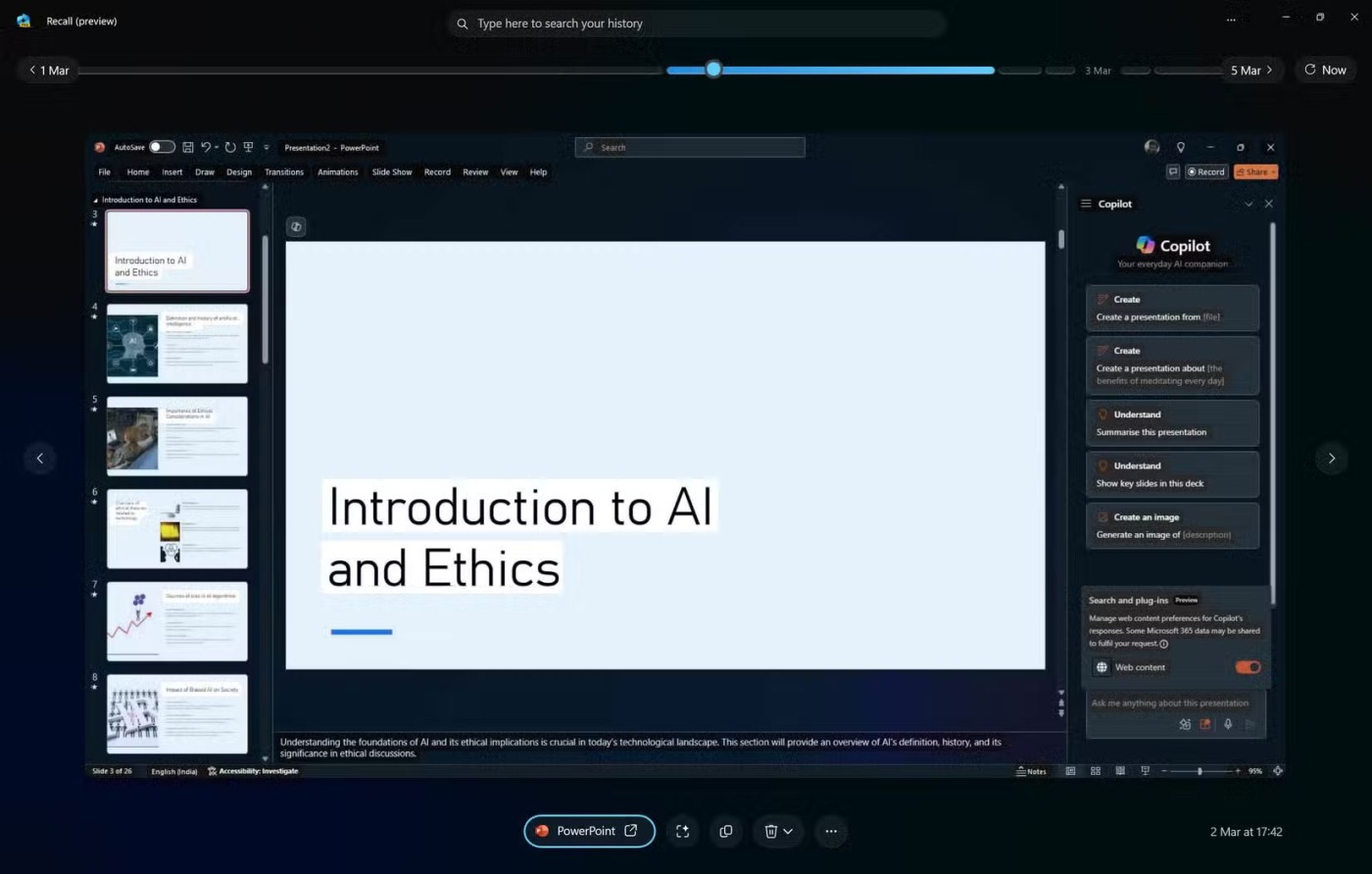
Windows Recall ให้ภาพรวมที่ครอบคลุมเกี่ยวกับกิจกรรมพีซีของคุณ จับภาพหน้าจอเป็นประจำ สร้างประวัติที่สามารถค้นหาและนำทางได้ นี่ไม่ใช่แค่รายการไฟล์ที่คุณเปิดเท่านั้น แต่เป็นไทม์ไลน์ภาพของทุกสิ่งที่คุณทำ
คุณเคยทำงานหลายโปรเจ็กต์ในเวลาเดียวกันและลืมว่ามีไฟล์ หน้าเว็บ หรืออีเมลใดบ้างที่เกี่ยวข้องหรือไม่ นอกจากนี้ หลายๆ คนมักหลงทางเมื่อค้นคว้าหัวข้อสำหรับงาน
แทนที่จะต้องพึ่งพาประวัติเบราว์เซอร์ของคุณหรือค้นหาในโฟลเดอร์นับไม่ถ้วนเพื่อสร้างกิจกรรมขึ้นมาใหม่ คุณสามารถใช้ Recall เพื่อสแกนภาพกิจกรรมที่ผ่านมาของคุณได้ ทำให้สามารถย้อนกลับไปตามขั้นตอนหรือเริ่มต้นจากจุดที่ค้างไว้ได้อย่างง่ายดาย
การเรียกคืนไม่เพียงแต่ติดตามไฟล์และเว็บเพจ แต่ยังบันทึกการโต้ตอบภายในแอพพลิเคชั่นด้วย มันจะตรวจสอบกิจกรรมในพื้นหลังโดยไม่ทำให้เกิดปัญหาด้านประสิทธิภาพหรือการขัดจังหวะใดๆ สิ่งที่คุณต้องทำคือกดปุ่ม Windows + Jแล้วคุณก็สามารถเริ่มเรียกดูสแนปช็อตของคุณได้
หมายเหตุ : Recall จะมีให้ใช้งานในรุ่นตัวอย่างสำหรับ PC Copilot+ เท่านั้น ปัจจุบันได้รับการปรับให้เหมาะสมสำหรับภาษาบางภาษาแล้ว ได้แก่ อังกฤษ จีน(ตัวย่อ) ฝรั่งเศส เยอรมัน ญี่ปุ่น และสเปน
ฟีเจอร์นี้ยังมีประโยชน์อย่างยิ่งในการระบุรูปแบบในเวิร์กโฟลว์อีกด้วย นอกจากนี้คุณอาจค้นพบบทความหรือวิดีโอที่คุณลืมไปแล้ว หรือกิจกรรมในอดีตที่จุดประกายความคิดและแรงบันดาลใจใหม่ๆ อีกครั้ง
Windows Recall เป็นไฟล์เก็บถาวรส่วนบุคคลที่อัปเดตอย่างต่อเนื่องซึ่งช่วยให้เข้าใจพฤติกรรมดิจิทัลของบุคคลได้ลึกซึ้งยิ่งขึ้น
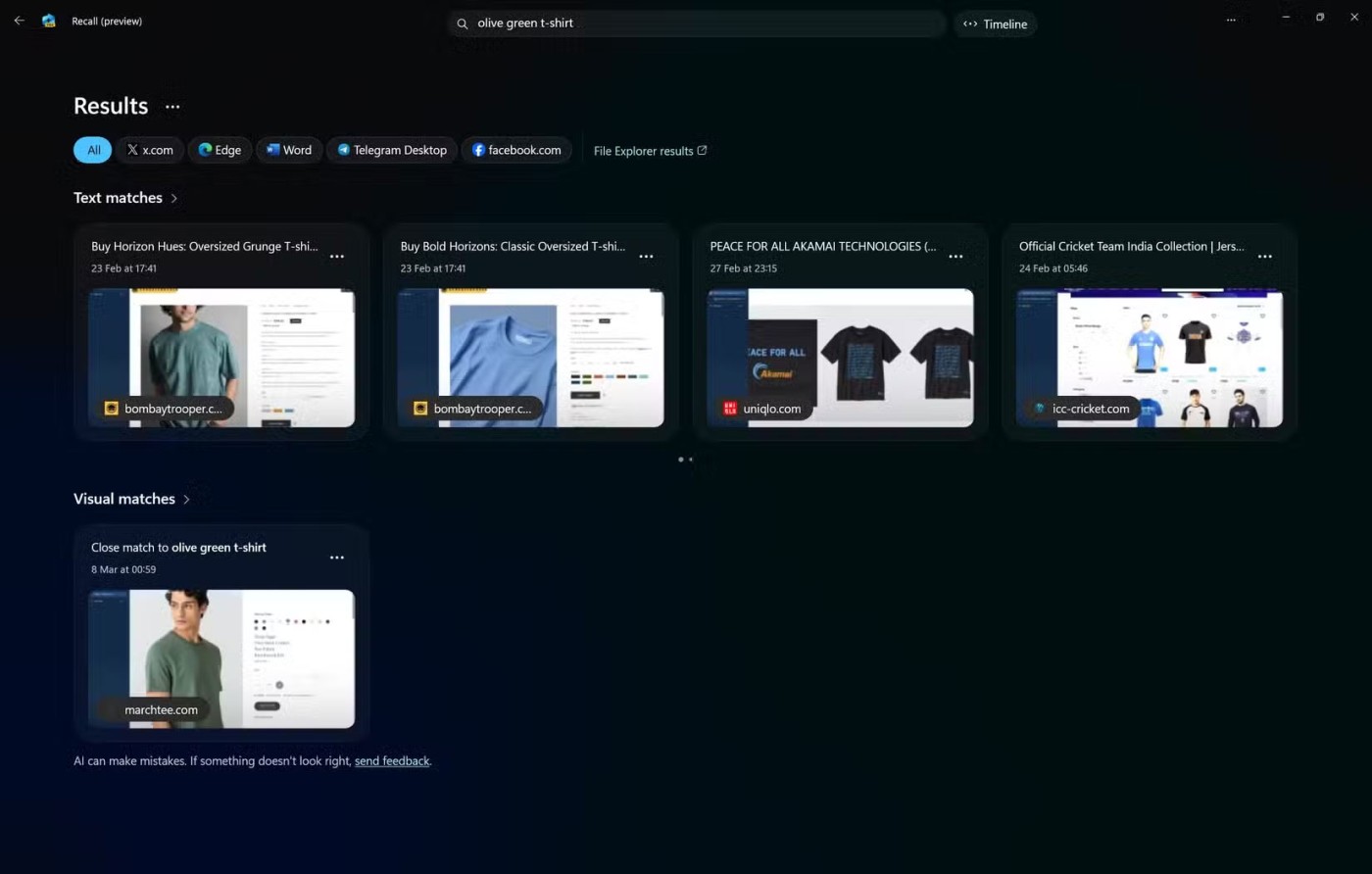
ฟังก์ชันการค้นหาใน Windows Recall เป็นจุดที่เห็นประสิทธิภาพที่แท้จริงของมันได้ชัดเจน
ลองนึกภาพว่าคุณจำได้ว่าเห็นแผนภูมิเฉพาะในงานนำเสนอเมื่อไม่กี่สัปดาห์ก่อน แต่คุณจำไม่ได้ว่าแผนภูมินั้นอยู่ในไฟล์ไหน ด้วย Recall คุณสามารถค้นหาคำสำคัญที่เกี่ยวข้องกับแผนภูมิ และจะแสดงภาพรวมของตำแหน่งที่แสดงแผนภูมินั้น แม้ว่าคุณจะจำชื่อไฟล์หรือแอปพลิเคชันที่แผนภูมินั้นใช้งานไม่ได้ก็ตาม
ฟังก์ชันการค้นหาประเภทนี้เป็นการเปลี่ยนแปลงรูปแบบการโต้ตอบกับข้อมูลดิจิทัลของเรา คุณสามารถอธิบายสิ่งที่คุณกำลังมองหาและ Windows รู้วิธีค้นหาสิ่งนั้น
ช่วยขจัดความหงุดหงิดจากการต้องค้นหาไฟล์และโฟลเดอร์ต่างๆ บนพีซี Windows อย่างไม่รู้จบ เพื่อพยายามจำชื่อหรือตำแหน่งที่แน่นอนของสิ่งที่คุณเคยเห็นมาก่อน การเรียกคืนช่วยให้คุณค้นหาตามเนื้อหาภาพ คำหลักในเอกสาร หรือแม้แต่แอพที่คุณกำลังใช้งาน
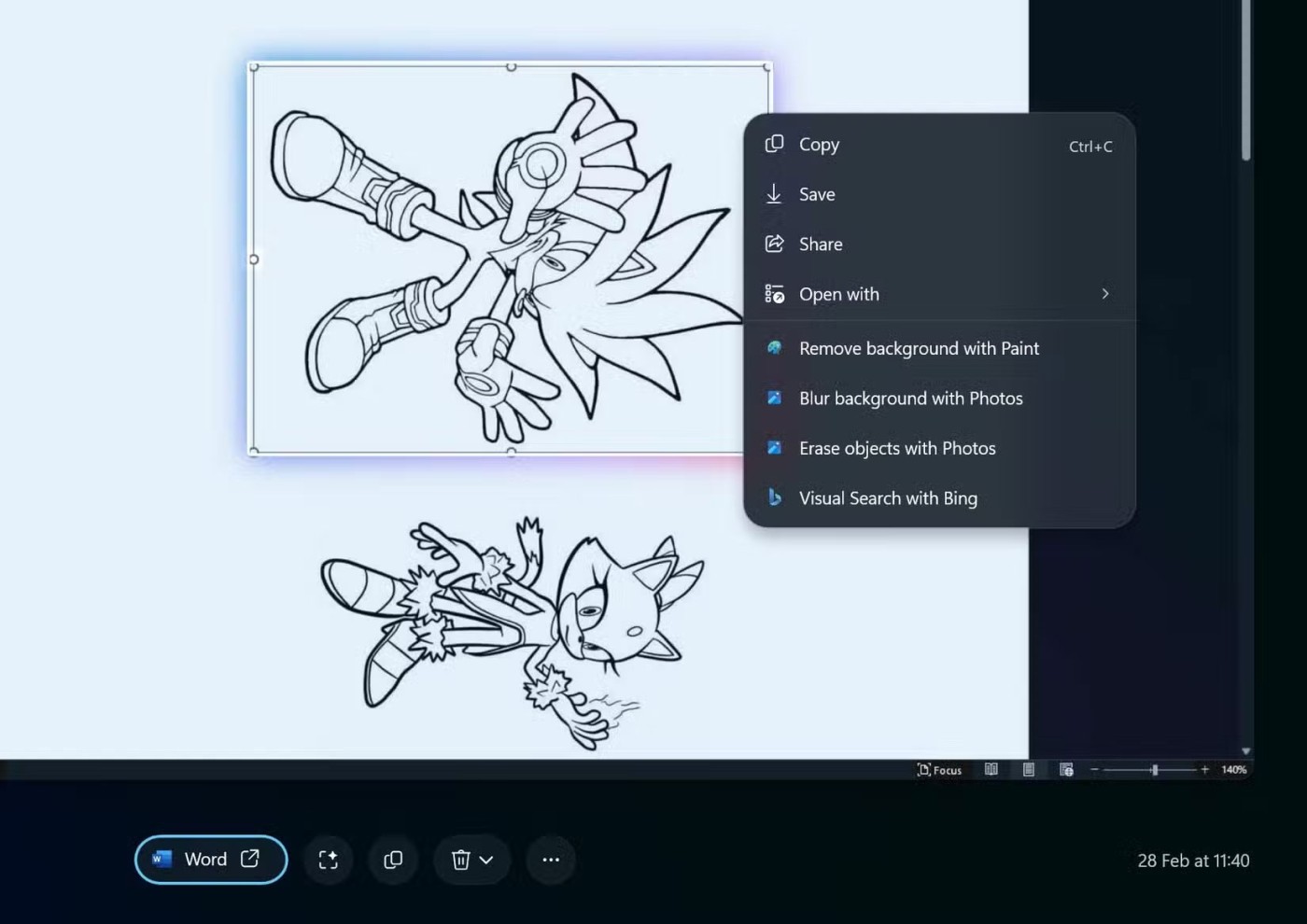
นอกเหนือจากการดูและค้นหากิจกรรมที่ผ่านมาของคุณ Windows Recall ยังสามารถโต้ตอบกับสแนปช็อตที่ถ่ายได้อีกด้วย ซึ่งหมายถึง คุณสามารถดำเนินงานต่อจากจุดที่คุณค้างไว้ได้ แม้ว่าจะไม่ได้บันทึกความคืบหน้าไว้ชัดเจนก็ตาม
นอกจากนี้ยังมีคุณสมบัติคลิกเพื่อดำเนินการ ซึ่งเป็นฟีเจอร์ที่จะช่วยให้คุณทำสิ่งต่างๆ เสร็จได้เร็วขึ้นด้วยการวิเคราะห์ข้อความและรูปภาพบนหน้าจอที่คุณสามารถดำเนินการกับสิ่งนั้นได้ แม้ว่าหลายๆ คนจะแสดงความกังวลเรื่องความเป็นส่วนตัวเกี่ยวกับ Windows Recall แต่ Microsoft จะรับประกันว่าการวิเคราะห์จะดำเนินการในเครื่องภายในอุปกรณ์เสมอ และจะเริ่มต้นเมื่อคุณโต้ตอบกับ Click to Do อย่างจริงจังเท่านั้น
มีประโยชน์จริง ๆ เมื่อทำงานกับเอกสารและสเปรดชีตที่ซับซ้อน หากคุณทำการแก้ไข แต่แล้วตระหนักว่าคุณจำเป็นต้องย้อนกลับไปยังเวอร์ชันก่อนหน้า คุณสามารถดึงสแนปช็อตก่อนหน้าขึ้นมาได้ วิธีนี้จะช่วยขจัดความกังวลเรื่องการสูญเสียการเปลี่ยนแปลงที่สำคัญหรือการเขียนทับข้อมูลสำคัญโดยไม่ได้ตั้งใจ
นอกจากนี้ คุณยังสามารถดำเนินการใหม่ๆ บนสแนปช็อตได้ เช่น การแก้ไขรูปภาพในสแนปช็อตข้างต้น ในทิศทางที่แตกต่างไปจากที่คุณทำในอดีต การเรียกคืนข้อมูลยังช่วยรักษาความเป็นระเบียบในระหว่างการประชุม การฝึกอบรม และการระดมความคิดอีกด้วย การสลับระหว่างแท็บ บันทึก และการอ้างอิงเอกสารอาจทำให้การติดตามทุกสิ่งทุกอย่างเป็นเรื่องยาก
แต่ด้วย Recall คุณจะสามารถนำทางผ่านงานต่างๆ ได้อย่างมั่นใจ เพราะรู้ว่าทุกอย่างจะได้รับการบันทึกไว้ และสามารถตรวจสอบและดำเนินการในภายหลังได้ ปัจจุบัน Windows Recall มีให้ใช้งานในรูปแบบตัวอย่างแล้ว Microsoft อัปเดตเป็นประจำ วิสัยทัศน์ที่ครอบคลุมดูเหมือนว่าจะเป็นการมอบประสบการณ์ที่ใช้งานง่ายและลื่นไหลซึ่งผู้ใช้สามารถมุ่งเน้นไปที่งานของตนได้โดยไม่ต้องกังวลใจเกี่ยวกับการจัดการไฟล์และบันทึกความคืบหน้าของตนอยู่ตลอดเวลา
ความสามารถในการสำรวจกิจกรรมพีซีในอดีตด้วยวิธีการทางภาพเช่นนี้ถือเป็นการเปลี่ยนแปลงที่แท้จริง อาจดูเหมือนเป็นฝันร้ายเรื่องความเป็นส่วนตัว แต่ Recall เป็นสถานที่หนึ่งที่การปล่อยให้ Windows บุกรุกความเป็นส่วนตัวของคุณอาจเป็นประโยชน์ได้จริง ประสบการณ์ของผู้คนที่ทำงานกับ Recall นั้นเป็นไปในเชิงบวกเป็นอย่างมาก และคุณควรให้โอกาสกับเครื่องมือใหม่นี้ด้วย
ฟีเจอร์ที่โดดเด่นของ Copilot+ PC คือ Recall AI อย่างไรก็ตาม หลังจากนักวิจัยได้ชี้ให้เห็นข้อบกพร่องด้านความปลอดภัยในฟีเจอร์นี้ ผู้ใช้ก็กำลังมองหาวิธีปิดการใช้งานมัน
Recall เป็นฟีเจอร์การรวม AI ใหม่ที่ Microsoft เปิดตัวในระบบปฏิบัติการ Windows 11 ในงาน Build 2024
VPN คืออะไร มีข้อดีข้อเสียอะไรบ้าง? มาพูดคุยกับ WebTech360 เกี่ยวกับนิยามของ VPN และวิธีนำโมเดลและระบบนี้ไปใช้ในการทำงาน
Windows Security ไม่ได้แค่ป้องกันไวรัสพื้นฐานเท่านั้น แต่ยังป้องกันฟิชชิ่ง บล็อกแรนซัมแวร์ และป้องกันไม่ให้แอปอันตรายทำงาน อย่างไรก็ตาม ฟีเจอร์เหล่านี้ตรวจจับได้ยาก เพราะซ่อนอยู่หลังเมนูหลายชั้น
เมื่อคุณเรียนรู้และลองใช้ด้วยตัวเองแล้ว คุณจะพบว่าการเข้ารหัสนั้นใช้งานง่ายอย่างเหลือเชื่อ และใช้งานได้จริงอย่างเหลือเชื่อสำหรับชีวิตประจำวัน
ในบทความต่อไปนี้ เราจะนำเสนอขั้นตอนพื้นฐานในการกู้คืนข้อมูลที่ถูกลบใน Windows 7 ด้วยเครื่องมือสนับสนุน Recuva Portable คุณสามารถบันทึกข้อมูลลงใน USB ใดๆ ก็ได้ที่สะดวก และใช้งานได้ทุกเมื่อที่ต้องการ เครื่องมือนี้กะทัดรัด ใช้งานง่าย และมีคุณสมบัติเด่นดังต่อไปนี้:
CCleaner สแกนไฟล์ซ้ำในเวลาเพียงไม่กี่นาที จากนั้นให้คุณตัดสินใจว่าไฟล์ใดปลอดภัยที่จะลบ
การย้ายโฟลเดอร์ดาวน์โหลดจากไดรฟ์ C ไปยังไดรฟ์อื่นบน Windows 11 จะช่วยให้คุณลดความจุของไดรฟ์ C และจะช่วยให้คอมพิวเตอร์ของคุณทำงานได้ราบรื่นยิ่งขึ้น
นี่เป็นวิธีเสริมความแข็งแกร่งและปรับแต่งระบบของคุณเพื่อให้การอัปเดตเกิดขึ้นตามกำหนดการของคุณเอง ไม่ใช่ของ Microsoft
Windows File Explorer มีตัวเลือกมากมายให้คุณเปลี่ยนวิธีดูไฟล์ สิ่งที่คุณอาจไม่รู้ก็คือตัวเลือกสำคัญอย่างหนึ่งถูกปิดใช้งานไว้ตามค่าเริ่มต้น แม้ว่าจะมีความสำคัญอย่างยิ่งต่อความปลอดภัยของระบบของคุณก็ตาม
ด้วยเครื่องมือที่เหมาะสม คุณสามารถสแกนระบบของคุณและลบสปายแวร์ แอดแวร์ และโปรแกรมอันตรายอื่นๆ ที่อาจแฝงอยู่ในระบบของคุณได้
ด้านล่างนี้เป็นรายการซอฟต์แวร์ที่แนะนำเมื่อติดตั้งคอมพิวเตอร์ใหม่ เพื่อให้คุณสามารถเลือกแอปพลิเคชันที่จำเป็นและดีที่สุดบนคอมพิวเตอร์ของคุณได้!
การพกพาระบบปฏิบัติการทั้งหมดไว้ในแฟลชไดรฟ์อาจมีประโยชน์มาก โดยเฉพาะอย่างยิ่งหากคุณไม่มีแล็ปท็อป แต่อย่าคิดว่าฟีเจอร์นี้จำกัดอยู่แค่ระบบปฏิบัติการ Linux เท่านั้น ถึงเวลาลองโคลนการติดตั้ง Windows ของคุณแล้ว
การปิดบริการเหล่านี้บางอย่างอาจช่วยให้คุณประหยัดพลังงานแบตเตอรี่ได้มากโดยไม่กระทบต่อการใช้งานประจำวันของคุณ
Ctrl + Z เป็นปุ่มผสมที่นิยมใช้กันมากใน Windows โดย Ctrl + Z ช่วยให้คุณสามารถเลิกทำการกระทำในทุกส่วนของ Windows ได้
URL แบบย่อนั้นสะดวกในการล้างลิงก์ยาวๆ แต่ก็ซ่อนปลายทางที่แท้จริงไว้ด้วย หากคุณต้องการหลีกเลี่ยงมัลแวร์หรือฟิชชิ่ง การคลิกลิงก์นั้นโดยไม่ระวังไม่ใช่ทางเลือกที่ฉลาดนัก
หลังจากรอคอยมาอย่างยาวนาน ในที่สุดการอัปเดตหลักครั้งแรกของ Windows 11 ก็ได้เปิดตัวอย่างเป็นทางการแล้ว















